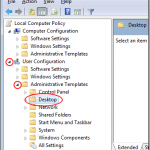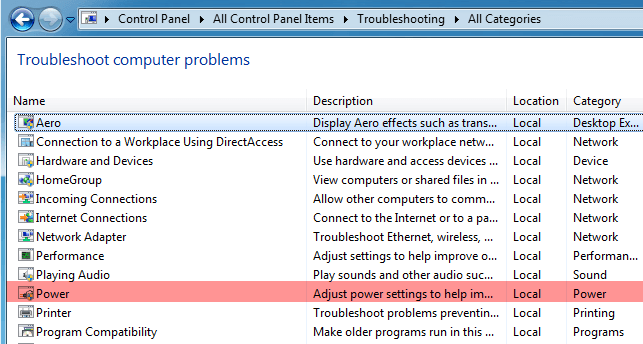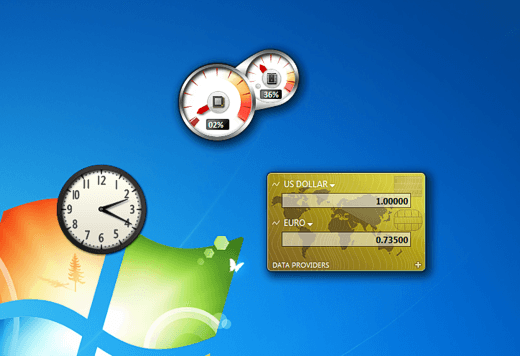Optimiser le démarrage et le temps de démarrage de Windows 7
J’ai trouvé que Windows 7 fonctionne assez rapidement que Windows XP et Windows Vista dès la sortie de la boîte. L’empreinte a définitivement été réduite et il ne se sent pas aussi gonflé que Vista.
Cependant, comme avec tout système d’exploitation, vous pouvez ajuster ou modifier le logiciel et le matériel pour vraiment maximiser les performances. Avec Windows 7, vous pouvez faire certaines choses qui peuvent vraiment accélérer les choses en termes de temps de démarrage et de temps de démarrage.
Dans cet article, je vais passer en revue certaines choses que j’ai faites sur mon système et qui ont bien fonctionné. Bien sûr, certains éléments sont assez techniques et ne devraient être effectués que par des personnes qui savent ce qu’elles font (comme la désactivation des services Windows inutilisés).
Déplacer le fichier de page
Si vous le pouvez, il est toujours préférable de déplacer le fichier d’échange du disque dur sur lequel Windows 7 est installé. N’oubliez pas qu’il doit s’agir d’un disque dur séparé, pas simplement d’une partition différente sur le même disque dur.
Fondamentalement, cela permet à Windows d’utiliser le fichier d’échange sans avoir à interrompre la lecture / l’écriture sur le disque actuel. Il peut faire les deux simultanément, ce qui fait définitivement la différence.
Configurer Windows pour ouvrir une session automatiquement
Si vous n’êtes pas vraiment inquiet pour la sécurité, il peut être utile de configurer Windows 7 pour vous connecter automatiquement à votre compte. Vous pouvez configurer cela pour les comptes qui ont des mots de passe. Il n’est pas nécessaire de supprimer un mot de passe d’un compte.
Consultez notre article précédent sur la configuration de la connexion automatique pour Windows 7:
https://helpdeskgeek.com/windows-7/windows-7-auto-login/
Exécuter le logiciel de nettoyage / défragmentation de disque
Mon préféré pour cela est CCleaner, qui nettoiera les dossiers temporaires, etc. et nettoiera les entrées inutilisées ou invalides dans votre registre. Cela peut accélérer le temps de démarrage et le démarrage, en particulier si vous avez installé et désinstallé de nombreux programmes au cours d’une période prolongée.
C’est aussi une bonne idée de défragmenter votre ordinateur de temps en temps. Je ne recommande pas de le faire tout le temps car ce n’est pas nécessaire. Mais cela peut améliorer les performances si vous le faites une fois par mois.
Cela fonctionne mieux sur les ordinateurs qui stockent des fichiers volumineux tels que des films ou des images ISO, etc. Parfois, ces fichiers provoquent la division d’autres fichiers sur le disque dur.
Désactiver les fonctionnalités Windows
Parfois, vous pouvez vous retrouver avec un PC Windows 7 exécutant Windows 7 Ultimate alors que vous n’utilisez vraiment aucune des fonctionnalités avancées de ce système d’exploitation. Vous pouvez simplement le laisser tel quel ou il serait peut-être préférable de simplement désactiver certains aspects si vous savez que vous ne les utiliserez jamais.
Par exemple, vous pouvez désactiver tous les jeux ou IIS (Internet Information Services), etc. si vous ne les utilisez jamais. Allez simplement dans le Panneau de configuration et cliquez sur Programmes et fonctionnalités dans la partie gauche.
Désactiver les programmes de démarrage
Est-il vraiment nécessaire que Skype, GTalk, Spotify, DropBox et 15 autres programmes se chargent automatiquement lorsque vous démarrez votre ordinateur. Personnellement, je désactive tous ces éléments et préfère les démarrer lorsque je les utilise réellement sur mon ordinateur.
C’est probablement l’un des domaines dans lesquels vous pouvez gagner le plus de temps lors du démarrage. Je suis passé de 1 à 2 minutes pour que mon bureau se charge à un peu moins de 30 secondes après avoir désactivé toutes sortes de conneries.
Bien sûr, ne désactivez rien que vous ne comprenez pas ou qui ressemble à un processus système Windows, mais vous pouvez désactiver des éléments d’Adobe, HP, Apple, etc., etc.
Mettre à jour les pilotes et le BIOS
La mise à jour du logiciel qui interagit avec votre matériel est également importante. C’est une bonne idée de mettre à jour le BIOS tous les 6 mois environ et de mettre à jour les pilotes de votre matériel.
Cela ne prend pas beaucoup de temps et vous ne rencontrez normalement pas beaucoup de problèmes avec les mises à jour de pilotes. Si vous le faites, vous pouvez toujours accéder à Dernière bonne configuration connue.
Installer plus de RAM
La RAM est essentielle à chaque ordinateur jamais fabriqué, quel que soit le système d’exploitation. Plus vous en avez, mieux votre système fonctionnera. La RAM est assez bon marché de nos jours, donc si vous pouvez obtenir 4 Go à 8 Go de RAM au lieu de 1 ou 2 Go, vous verrez une énorme différence, en particulier lorsque vous travaillez à l’intérieur du système d’exploitation.
Installez un lecteur SSD
Le dernier, mais le plus important, est d’installer un SSD (Solid Start Drive). Ils sont relativement neufs et beaucoup plus chers, mais valent bien le prix.
Encore une fois, vous n’avez besoin que d’un SSD pour votre système d’exploitation (partition système), qui n’a normalement pas besoin de plus de 128 ou 256 Go ou d’espace. Tout le reste, comme vos données, vous pouvez passer à un disque dur secondaire.
Vous verrez des améliorations massives du temps de démarrage et du temps de démarrage si vous installez un SSD. Vous pouvez acheter un 120 Go chez Best Buy pour environ 240 $. En aucun cas bon marché, mais si vous voulez vraiment une machine rapide, c’est la façon de le faire.
Avez-vous d’autres suggestions que vous avez essayées sur votre propre système et qui ont amélioré les performances? Si oui, faites-le nous savoir dans les commentaires! Prendre plaisir!